【笔记本分盘】笔记本只有一个C盘分为多个磁盘教程
时间:2018-06-09
来源:雨林木风系统
作者:佚名
【笔记本分盘】笔记本只有一个C盘分为多个磁盘教程?
许多网友反馈刚购买到手的笔记本居然只有一个C盘(win10 win8 win8系统通用),相信大部分网友都会感觉不能接受,一般情况下大部分网友习惯把软件、文件、系统分开放,这时大家可以把笔记本分盘一下,把只有一个C盘的分为多个磁盘,这样极大的方便服管理,那么怎么不损坏当前系统的情况下分盘呢?具体来看看下面教程吧,很简单。
笔记本分盘步骤:
1、第一步,点击“管理”,右键打开桌面上的“我的电脑”选中管理(win8叫计算机,win8叫这台电脑,win10叫此电脑)

2、然后点击管理,大家可以看到磁盘管理,打开点击;示图

3、接下来右键打开C盘,然后选中压缩卷 选项;

4、提示正在查询可压缩的空间;
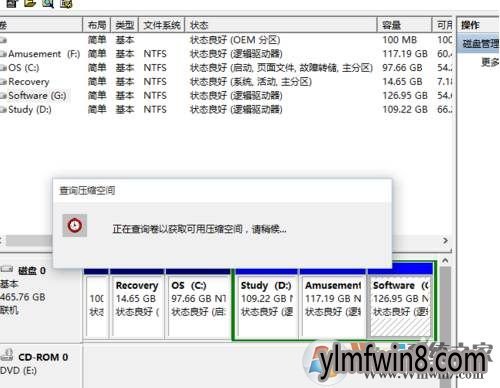
5、然后出现一个分盘界面,大家写入压缩空间量,也就是要多C盘拿出来的总量,1000M=1GB C盘建议保留50G以上空间;
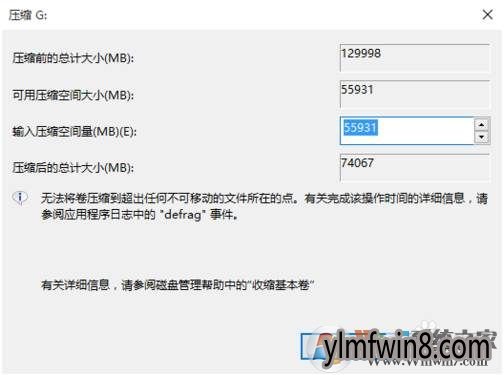
6、确定以后,会出现一个绿色的可用空间;

7、然后右键打开可用空间,选中新建简单卷;
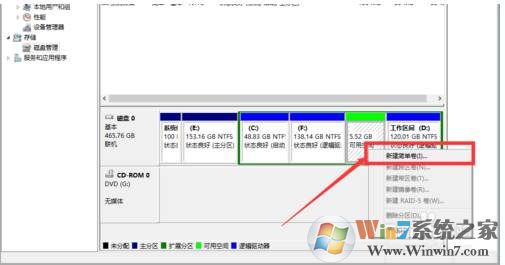
8、分配大小——格式化、熟悉可用空间都用完为止;多个分区需要多次操作。
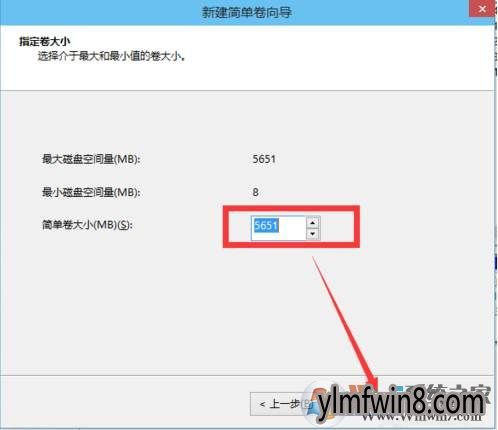
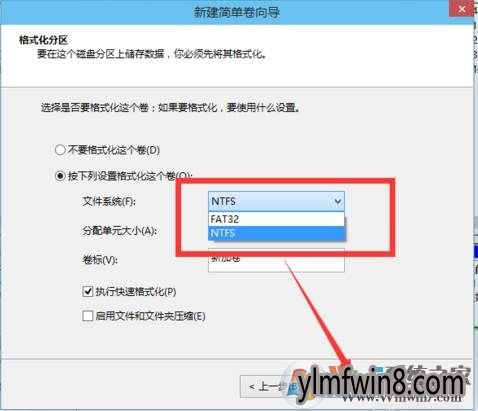
9、到这里分盘完成,原来只有一个C盘的笔记本,到现在就有了多个分区了,点击电脑看下,也有多个盘符,这样就方便我们管理自己的文件了。
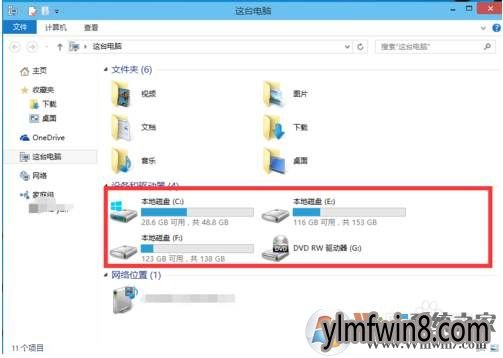
教程END。
许多网友反馈刚购买到手的笔记本居然只有一个C盘(win10 win8 win8系统通用),相信大部分网友都会感觉不能接受,一般情况下大部分网友习惯把软件、文件、系统分开放,这时大家可以把笔记本分盘一下,把只有一个C盘的分为多个磁盘,这样极大的方便服管理,那么怎么不损坏当前系统的情况下分盘呢?具体来看看下面教程吧,很简单。
笔记本分盘步骤:
1、第一步,点击“管理”,右键打开桌面上的“我的电脑”选中管理(win8叫计算机,win8叫这台电脑,win10叫此电脑)

2、然后点击管理,大家可以看到磁盘管理,打开点击;示图

3、接下来右键打开C盘,然后选中压缩卷 选项;

4、提示正在查询可压缩的空间;
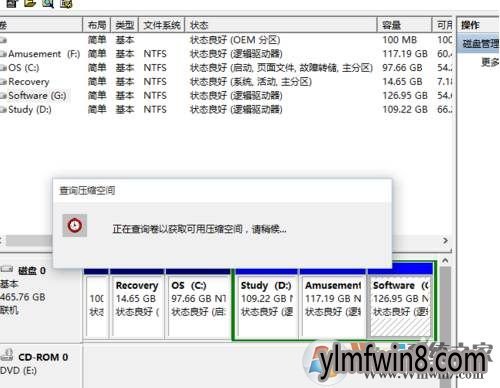
5、然后出现一个分盘界面,大家写入压缩空间量,也就是要多C盘拿出来的总量,1000M=1GB C盘建议保留50G以上空间;
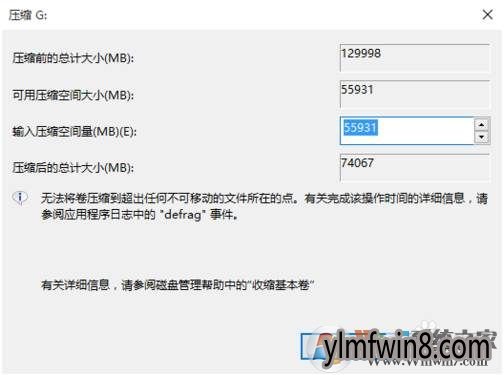
6、确定以后,会出现一个绿色的可用空间;

7、然后右键打开可用空间,选中新建简单卷;
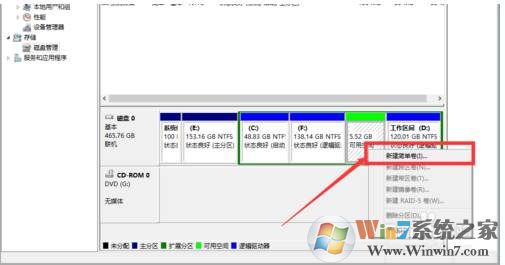
8、分配大小——格式化、熟悉可用空间都用完为止;多个分区需要多次操作。
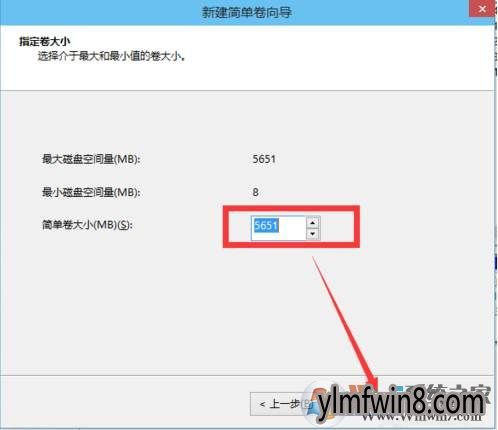
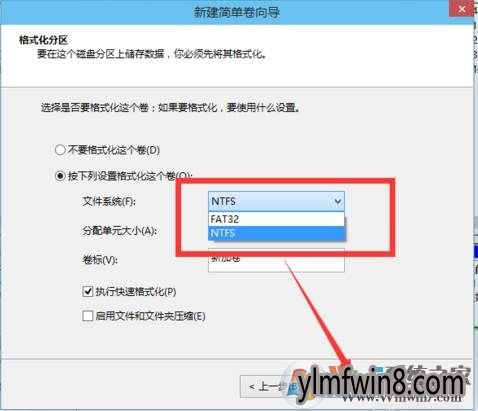
9、到这里分盘完成,原来只有一个C盘的笔记本,到现在就有了多个分区了,点击电脑看下,也有多个盘符,这样就方便我们管理自己的文件了。
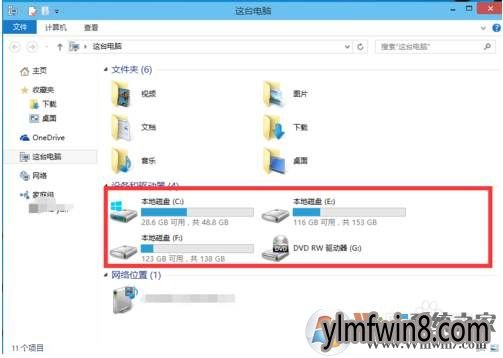
教程END。
相关文章
更多+-
06/21
-
07/09
-
09/23
-
07/16
-
02/03
手游排行榜
- 最新排行
- 最热排行
- 评分最高
-
动作冒险 大小:322.65 MB
-
角色扮演 大小:182.03 MB
-
动作冒险 大小:327.57 MB
-
角色扮演 大小:77.48 MB
-
卡牌策略 大小:260.8 MB
-
模拟经营 大小:60.31 MB
-
模拟经营 大小:1.08 GB
-
角色扮演 大小:173 MB




































